Apple hat kürzlich das nächste Update für das Betriebssystem OS X angekündigt – OS X Lion. Die Ideen für dieses Update stammen aus Apples Funktionen auf dem iPad. Auch ohne zu wissen, dass diese Ideen auf iPad-Funktionen ausgerichtet waren, ist es ziemlich offensichtlich, dass man sich nur das Layout der neuen Funktionen ansieht, dass sie vom iPad inspiriert sind.
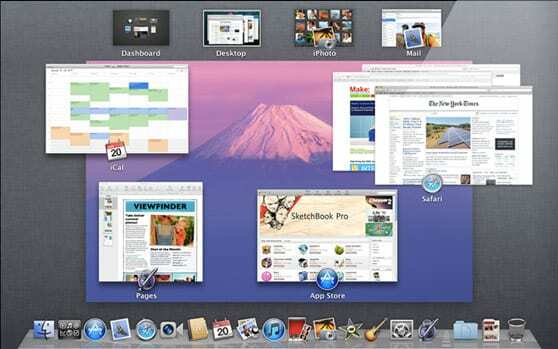
Das erste, worüber wir sprechen müssen, ist das Update der Trackpad-Gesten. Alle neuen Funktionen sind in die neuen Gesten integriert; anstatt dass die Gesten anwendungsbasiert sind. Sie scheinen jetzt nahtlos durch das Betriebssystem zu arbeiten. Diese neuen Gesten für diejenigen, die sie lernen und verwenden, werden ihre Navigation wirklich beschleunigen. Ein Beispiel ist Wischen zum Navigieren. Auf diese Weise können Sie beispielsweise mit zwei Fingern wischen und zwischen Registerkarten in Safari wechseln. Ein anderes Beispiel ist sehr iPad-ähnlich. Tippen zum Zoomen funktioniert genauso wie das iPad, tippen Sie und es wird benutzerdefiniert auf den Inhalt auf dem Bildschirm gezoomt, auf den Sie geklickt haben.
Die erste neue Funktion für Lion Os ist Launch Pad. Es ist ein Dienstprogramm, mit dem Ihr Desktop genau wie die iPad-Startbildschirme funktioniert. Sie können Seite für Seite durch sie navigieren und sie nach der Häufigkeit ihrer Verwendung anordnen. Sie können Ihre Anwendungen in Ordnern ablegen, genau wie die Ordner auf dem iPad und iPhone. Wenn Sie auf einen Ordner klicken, ist der kleine schwarze Balken mit den Anwendungen in diesem Ordner genau der gleiche wie der geöffnete Ordner für das iPad. Die neue Geste für Launchpad ist eine Fingerbewegung mit fünf Fingern. Sie können dann von Seite zu Seite blättern, indem Sie mit zwei Fingern horizontal wischen.
Das nächste große Feature ist Mission Control. Mission Control ist im Grunde ein Update für Räume und Exposés, die in eine Funktion integriert sind, wenn sie mit der Vollbildansicht verwendet wird (später besprochen). Die Geste zum Aufrufen des Exposés ist ein Hochziehen mit drei Fingern. Mission Control zeigt Ihnen, wie Apple es als "Vogelperspektive" beschreibt, was auf Ihrem Computer passiert. Alle geöffneten Anwendungen werden angezeigt, und Sie sehen alle einzelnen Fenster nach Anwendung gruppiert. Sobald Sie auf eine der Anwendungsgruppen klicken, kommen diese Fenster in die Mitte und nach vorne (das andere Anwendungsfenster Miniaturansichten verkleinern) können Sie dann auswählen, welches dieser Fenster Sie auswählen möchten, oder außerhalb davon klicken, um zu allen geöffneten Fenstern zurückzukehren Fenster.
Die iPad-ähnliche Funktion von allen sind Vollbildanwendungen. Grundsätzlich können Sie Ihre Anwendungsfenster so einrichten, dass nur eines angezeigt wird. Um zwischen diesen Vollbild-Apps zu navigieren, wischen Sie einfach mit zwei Fingern horizontal. Es ist ähnlich wie beim Anwendungswechsel mit Multitasking vom iPad mit einfacherer Navigation. Es ist im Grunde wie das Wischen zwischen Leerzeichen, aber die Leerzeichen sind einer einzigen Vollbildanwendung gewidmet. iMail, iCal, iPhoto und Preview sind alle zu Anwendungen geworden, die im Vollbildmodus verwendet werden können.
Die anderen Funktionen, die in diesem Update enthalten sind und nicht auf dem iPad basieren, sind ebenso nützlich und benutzerfreundlich. Diese Updates sind Resume, Auto Save und Versionen.
Resume speichert alles, was Sie auf Ihrem Computer tun. Wenn Sie Ihren Computer herunterfahren oder neu starten, kann Resume alles wiederherstellen, was Sie getan haben – alles, was Sie gespeichert haben und wo Sie es auf dem Computer gelassen haben. Auto Save macht genau das, was der Name vermuten lässt. Sie müssen ein Dokument, an dem Sie gerade arbeiten, nicht mehr manuell speichern. (Diese Funktion funktioniert nur für Anwendungen, die mit OS X Lion erstellt wurden.) Außerdem wird das Dokument an einem Ort gespeichert, jedoch in mehreren Kopien, die als Versionen bezeichnet werden. Wenn Sie ein Dokument wieder öffnen, nachdem Sie es zuvor bearbeitet und geschlossen haben, bringt Sie Auto Save dorthin, wo Sie beim Schließen des Dokuments waren. Versionen ermöglichen es Ihnen, die Änderungen anzuzeigen, die Sie an einem Dokument vorgenommen haben. Sie können sie genauso durchsuchen wie mit der aktuellen Time Machine-Funktion. Sie erscheinen in einem scrollbaren Stapel. Es gibt auch eine Sperrfunktion, mit der Sie verhindern können, dass unbeabsichtigte Änderungen gespeichert werden.

Sudz (SK) ist seit der frühen Einführung von A/UX bei Apple von Technik besessen und für die redaktionelle Leitung von AppleToolBox verantwortlich. Er hat seinen Sitz in Los Angeles, Kalifornien.
Sudz ist darauf spezialisiert, alles rund um macOS abzudecken und hat im Laufe der Jahre Dutzende von OS X- und macOS-Entwicklungen überprüft.
In einem früheren Leben half Sudz Fortune-100-Unternehmen bei ihren Bestrebungen zur Technologie- und Geschäftstransformation.